Névjegyek visszaállítása iPhone-on különféle módszerekkel, például iCloud biztonsági mentés, iTunes biztonsági mentés használatával vagy akár biztonsági mentés nélkül is elvégezhető. Ha tévedésből törli iPhone névjegyeit, vagy elveszíti fontos névjegyeit sérült szoftver vagy egyéb okok miatt, kövesse a lépésről lépésre található útmutatót, hogy könnyedén visszaállítsa a névjegyeket iPhone-jára.
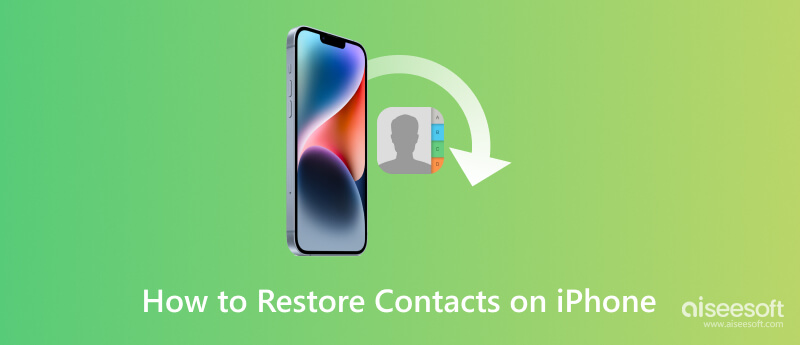
Ha nincs iCloud vagy iTunes biztonsági másolata a névjegyeiről, használhat harmadik féltől származó, kifejezetten iOS-eszközökhöz készült adat-helyreállító szoftvert. Számos iPhone-névjegy-helyreállító alkalmazás érhető el, amelyek segítenek a törölt névjegyek visszaállításában az iPhone-on. Erősen ajánljuk a megbízható Aiseesoftot iPhone Data Recovery a törölt és elveszett iPhone-névjegyek visszaállításához.

Letöltések
100% biztonságos. Nincsenek hirdetések.
100% biztonságos. Nincsenek hirdetések.



Ha a törölt iPhone-névjegyekről a legújabb iCloud biztonsági másolat készült, visszaállíthatja őket az iCloudon keresztül adatvesztés nélkül.


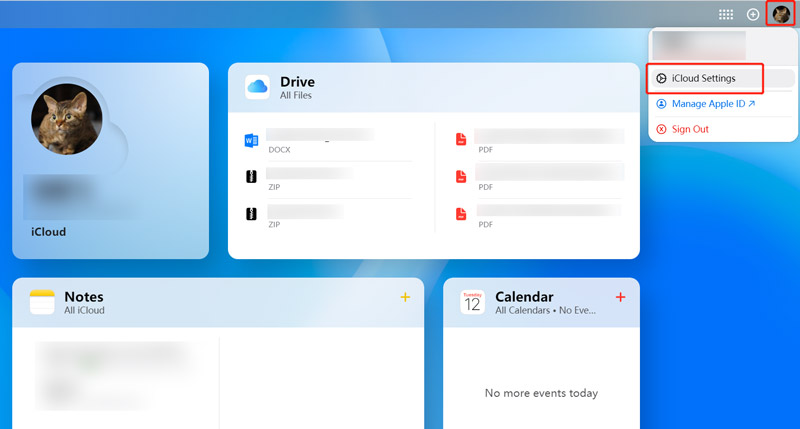


A törölt iPhone névjegyek visszaállítása az iTunes biztonsági másolatból viszonylag egyszerű folyamat. Az alábbi lépéseket követve visszakeresheti elveszett névjegyeit, és gondoskodhat arról, hogy azok biztonságosan helyreálljanak iPhone-ján. Ehhez a módszerhez előzetesen létre kell hoznia egy iTunes biztonsági másolatot a törölt névjegyekkel.

Miután az iTunes helyreállítása befejeződött, az iPhone újraindul. Válassza le a számítógépről. Nyissa meg a Névjegyek alkalmazást iPhone-ján, és ellenőrizze, hogy a törölt névjegyek visszaálltak-e.
Érdemes megjegyezni, hogy az iTunes biztonsági másolatának visszaállítása lecseréli az iPhone összes meglévő adatát, beleértve a biztonsági másolat létrehozása óta végrehajtott változtatásokat vagy módosításokat. Ezért tanácsos biztonsági másolatot készíteni iPhone-járól a helyreállítási folyamat megkezdése előtt.
Ha bármilyen problémát vagy további komplikációt tapasztal a helyreállítás során, forduljon az Apple ügyfélszolgálatához, vagy keresse fel az Apple Store-t segítségért. Segíthetnek a hibaelhárításban és a névjegyek hatékony helyreállításában.
Hogyan exportálhat iPhone névjegyeket az iCloudból?
Nyissa meg az iCloud webhelyet, és jelentkezzen be fiókjába. Nyissa meg a Névjegyeket az iClouddal szinkronizált összes iPhone-névjegy ellenőrzéséhez. Válassza ki az exportálni kívánt névjegyeket, kattintson a fogaskerék gombra, majd válassza a vCard exportálása lehetőséget.
Hogyan tudom visszaállítani a törölt üzeneteket az iPhone-omon?
Az iPhone-on lévő Üzenetek alkalmazásnak van egy Legutóbb törölt mappája a törölt üzenetek tárolására. A mappában az elmúlt 40 napban törölt üzeneteket találja. Írja be az Üzenetek elemet, és koppintson a Szűrők elemre a bal felső sarokban, hogy visszatérjen a fő Üzenetek képernyőre. Az iPhone készüléken törölt üzenetek megkereséséhez és lekéréséhez görgessen lefelé, és keresse meg a Legutóbb törölt mappát. Érintse meg a belépéshez. Jelölje be azt az üzenetszálat, amely a visszaállítani kívánt törölt üzeneteket tartalmazza. Érintse meg a Helyreállítás gombot, hogy visszaállítsa a kiválasztott üzeneteket a fő Üzenetek alkalmazásba.
Hogyan lehet névjegyeket átvinni iPhone-ról számítógépre biztonsági mentés céljából?
Az iTunes segítségével átviheti az iPhone adatait a számítógépére, beleértve a névjegyeket, üzeneteket, fényképeket stb. Ezen kívül támaszkodhat néhány iPhone névjegyátviteli alkalmazásra, például a népszerű alkalmazásokra. FoneTrans névjegyeinek biztonsági mentéséhez Mac vagy Windows PC-re.
Következtetés
Ez a bejegyzés három hatékony módszert mutat be névjegyek visszaállítása az iPhone-on. Megkeresheti és visszaállíthatja törölt névjegyeit iTunes vagy iCloud biztonsági másolatból, vagy akár biztonsági másolat nélkül is, egy harmadik féltől származó adat-helyreállító szoftver segítségével. iPhone Data Recovery. Remélem, sikeresen vissza tudja állítani az iPhone névjegyeit.

A legjobb iPhone-helyreállítási szoftver, amely valaha is lehetővé teszi a felhasználók számára az elveszett iPhone / iPad / iPod-adatok biztonságos visszaszerzését iOS-eszközről, iTunes / iCloud biztonsági másolatot.
100% biztonságos. Nincsenek hirdetések.
100% biztonságos. Nincsenek hirdetések.